如何远程访问公司的电脑?(完整教程)
wding6228人阅读
我可以从其他地方远程访问公司的计算机吗?答案是肯定的。可靠的远程桌面工具允许您从另一台设备远程访问您的工作计算机。无论您身在何处,无论您是在咖啡店、酒店还是在家中,您都可以从另一台计算机或移动设备远程访问您的工作计算机来处理紧急任务。下面详细讨论一下如何远程访问公司。
远程访问公司计算机的四个步骤
关于如何远程访问公司计算机,重要的是你应该选择哪种远程桌面软件。这里推荐AnyViewer远程桌面软件,它是一款快速、可靠、稳定的远程办公工具,可以满足你所有的远程办公需求。是什么让它成为一款优秀的远程办公软件?让我们看一看。
轻松完成远程工作:
无人值守访问:它允许您未经许可远程访问无人值守的计算机。
文件传输:它允许用户访问、编辑和传输远程计算机上的文件。
多显示器:当连接到具有多个显示器的设备时,它允许您在全显示器显示和单显示器显示之间切换。
个性化:它允许您根据您的网络条件自定义图像质量和隐藏桌面壁纸,以获得更流畅和更快的体验。
操作快捷:提供Ctrl+Alt+Delete、任务管理器、CMD等快捷键,让你快速管理公司电脑。

高效团队合作的丰富功能:
多会话处理:它允许用户同时远程访问多台计算机。
屏幕共享:它允许用户查看或共享远程计算机的屏幕。
实时通信:它允许用户向远程计算机发送消息或与远程用户聊天。
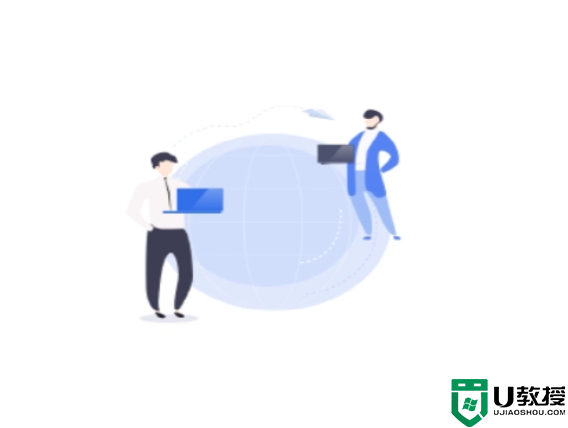
保护数据安全和隐私:
高安全性:数据和文件传输安全由椭圆曲线密码(ECC)加密保证。
隐私模式:它允许您禁用鼠标和键盘以防止他人操纵远程计算机,并使远程屏幕变黑以防止他人看到您计算机上显示的内容。
电源管理:它允许您在断开连接或休息时一键远程锁定、重启或关闭计算机,从而保护您的隐私不被泄露。

接下来,让我们看看如何使用AnyViewer从家里或任何远程位置远程访问公司的计算机。
第一步。在公司的电脑和你手边的设备上下载、安装并启动AnyViewer,然后在电脑上导航到登录界面,注册账号。
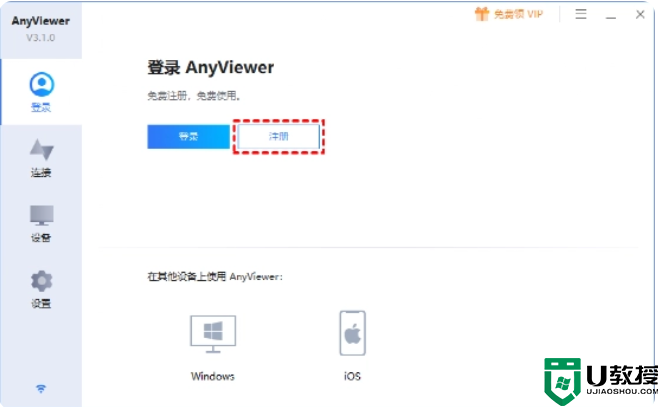
第二步。在弹出的列表中填写注册信息并登录。
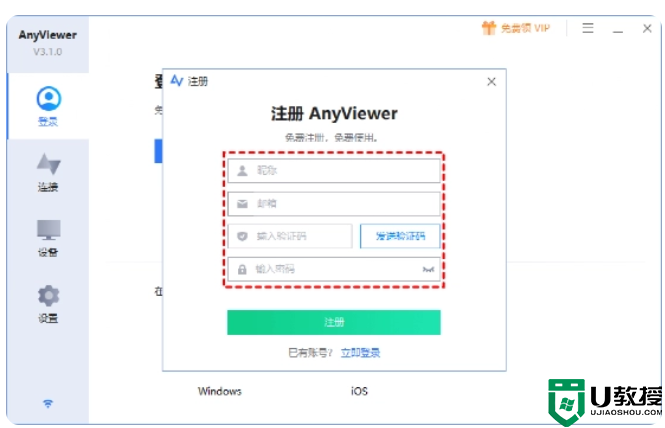
第三步。现在,您应该看到您已经成功登录到AnyViewer,并且您的计算机将自动分配到您登录的帐户。
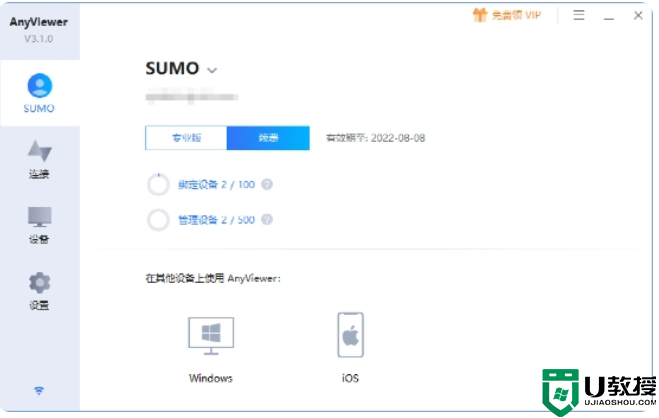
第四步。在手边的设备上,登录到您用来登录公司计算机的帐户。进入“设备”选择需要远程访问的电脑,点击“远程控制”即可访问。此外,您可以点按“观看屏幕”来查看远程桌面,或者点按“文件传输”来在电脑之间共享文件。
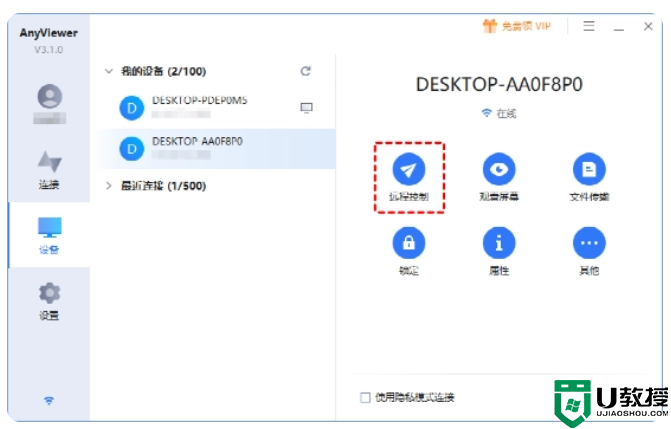
选择合适的远程办公软件可以为你提供高效的工作效率和高水平的工作能力和信心。本文主要介绍如何使用AnyViewer从任何远程位置远程访问公司的计算机。它有许多功能,可以提高远程工作的效率。你可以自己试试AnyViewer,看看它作为远程桌面软件能带来什么惊喜。
文章来源于互联网:如何远程访问公司的电脑?(完整教程),最常用的电脑教程,从入门到精通!
有些用户在电脑中安装了WindoWs Vista系统,发现C盘空间变小了,为预留C盘空间,还删除了一些软件,不过C盘空间变得更小了,这是怎么回事?难道与安装WindoWs Vista有关?下面一起来看看如何解决C盘空间越来越小的问题? 这个问题作为…
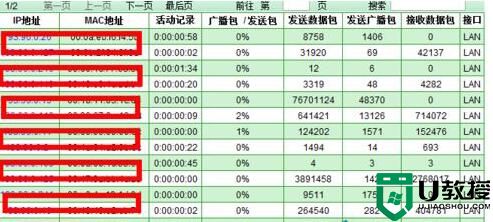


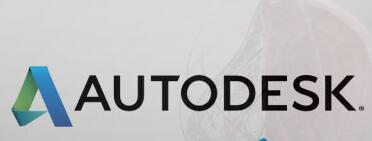
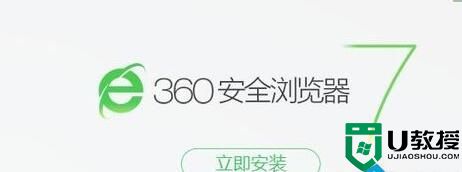
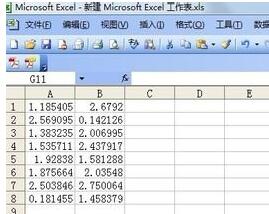
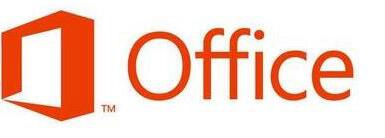
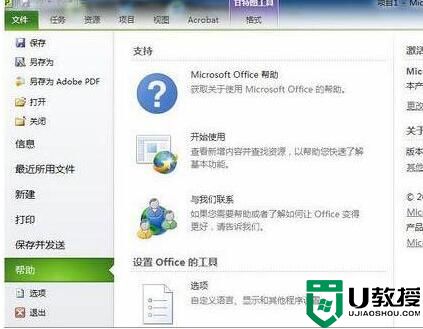

评论 | 0 条评论
登录之后才可留言,前往登录